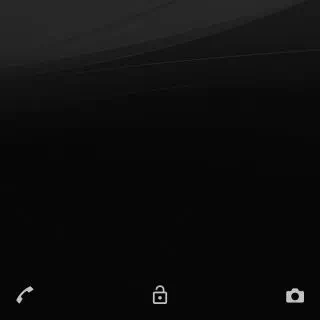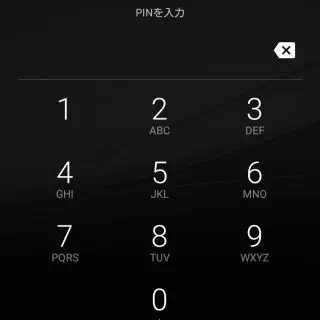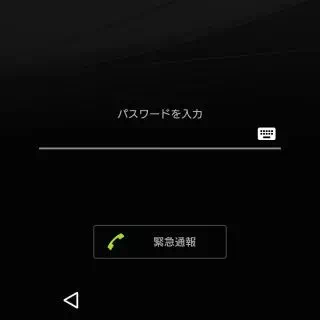スマートフォンを第三者に操作されないようにパスワード等を設定しロックすることを【画面ロック】と言います。Androidスマートフォンでは、いくつかの種類から選んで設定することができます。また、生体認証(指紋認証や顔認証など)を使う際にも必須です。
画面ロックの種類
画面ロックは[パターン][PIN][パスワード]などから選択することができます。
パターンは、画面に表示された9つの点をいくつか繋げるパターンを使って解除します。
PINは、いわゆる暗証番号で4桁以上の数字で解除します。パスワードとの違いは数字のみが使えます。
パスワードは、パソコンやWEBサービスなどでも使われる英数字記号を使って解除します。PINとの違いは数字に加え英字と記号が使えます。
スワイプは誰でも解除できるので、「ロックはしたくない」が「誤作動を防止したい」と言う場合に使います。
画面ロックを変更するやり方
Android 14
- 設定より【セキュリティとプライバシー】>【デバイスのロック解除】>【画面ロック】を開きます。

- 新しい画面ロックの選択より【(対象の画面ロック)】を選択します。
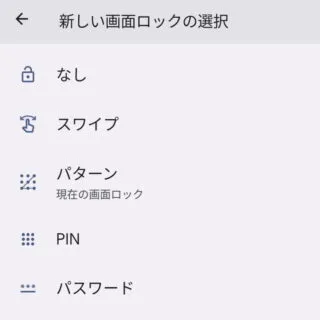
 以後の操作は選択した[画面ロックの種類]によって異なります。画面の指示に従って操作してください。
以後の操作は選択した[画面ロックの種類]によって異なります。画面の指示に従って操作してください。
Android 13
- 設定より【セキュリティとプライバシー】>【デバイスのロック】>【画面ロック】を開きます。

- 新しい画面ロックの選択より【(対象の画面ロック)】を選択します。
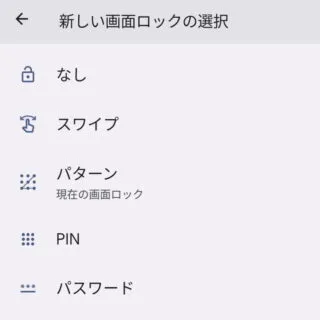
 以後の操作は選択した[画面ロックの種類]によって異なります。画面の指示に従って操作してください。
以後の操作は選択した[画面ロックの種類]によって異なります。画面の指示に従って操作してください。
画面ロックを変更するやり方は以上です。
スマートフォンは個人情報の塊です。紛失や盗難時に被害を大きくしないためにも画面ロックは確実に設定しておくことをオススメします。
画面ロック中にできること
画面ロックは第三者に操作されないように設定するものですが、[緊急通報]などを操作することはできます。
また、[カメラ]を起動して撮影することも可能です。ただし、撮影した画像を見るためにはロックの解除が必要です。